win10应用商店的搜索栏不见了
Win10应用商店是Windows系统中非常重要的一个应用程序,它为用户提供了方便快捷的方式来下载和安装各种应用程序和游戏,有时候我们可能会遇到一些问题,比如搜索栏不见了或者应用商店消失了的情况。这种情况可能会给我们的使用带来一些困扰,但是不用担心,我们可以通过一些简单的方法来解决这个问题。接下来我们就来看看具体的解决办法。
win10应用商店恢复教程:1.首先,点击左下角的“搜索栏”。输入“powershell”,找到匹配出来的结果,鼠标右击“windows powershell”应用,在点击“以管理员身份运行”;
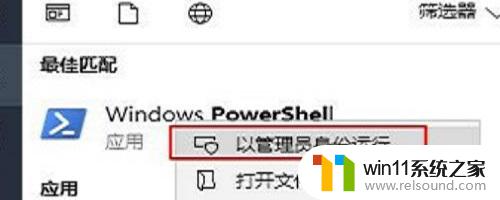
2.然后,在出现的管理员windows powershell窗口输入“Get-AppxPackage -allusers | Select Name, PackageFullName”,在按回车键;

3.接着,在出现的列表中找到“Microsoft.WindowsStore(应用商店)”这个应用,然后复制右侧对应的包名称;

4.在把刚复制的代码,套入下面的命令中“Add-appxpackage -register "C:\Program Files\WindowsApps\Microsoft.WindowsStore_11802.1001.11.0_x64__8wekyb3d8bbwe\appxmanifest.xml" -disabledevelopmentmode”其中粗体的就是我们刚刚复制的代码;
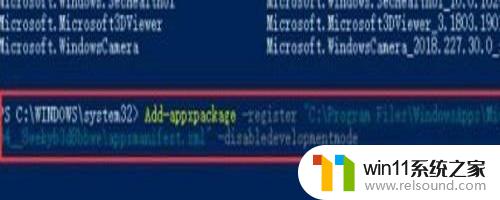
5.最后,等待部署完成就可以了,在重新启动电脑就能看到应用商店了。
以上就是win10应用商店搜索栏不见的全部内容,如果有需要的用户可以按照以上步骤操作,希望对大家有所帮助。















